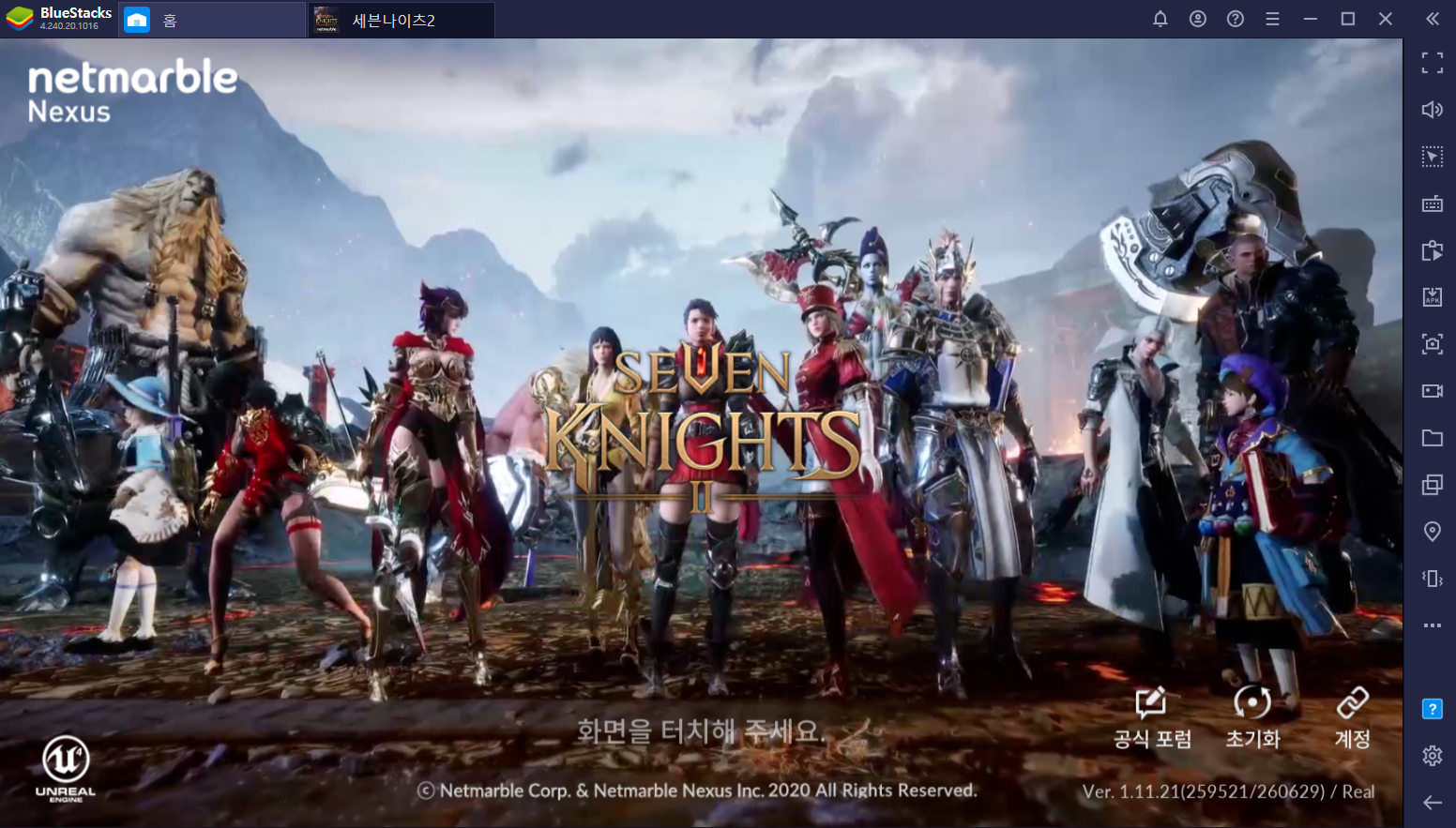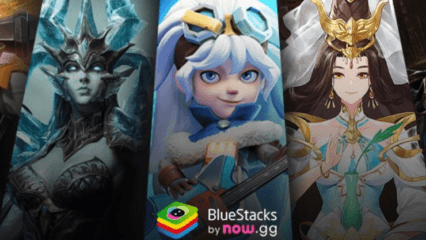테라M: 블루스택으로 스크린샷 촬영하기

테라M의 비주얼은 그야말로 장관이지만 여러분의 모바일 기기의 성능이 그리 좋은 편이 아니라면 테라M을 한껏 즐기는데 아쉬움이 있을 것입니다. 블루스택을 사용하여 최상의 조건을 경험해보세요.
블루스택 다운로드와 설치법은 이 글에서 확인할 수 있습니다.
블루스택으로 스크린샷 촬영하기
블루스택의 스크린샷 촬영 기능은 매우 단순합니다. 스크린샷으로 남기고자 하는 화면이 표시된 상태에서 블루스택 창 하단 우측의 가위 아이콘으로 표시된 스크린샷 촬영 버튼을 누르세요.

해당 아이콘을 누르면 스크린샷 파일을 저장할 위치를 지정할 수 있습니다.
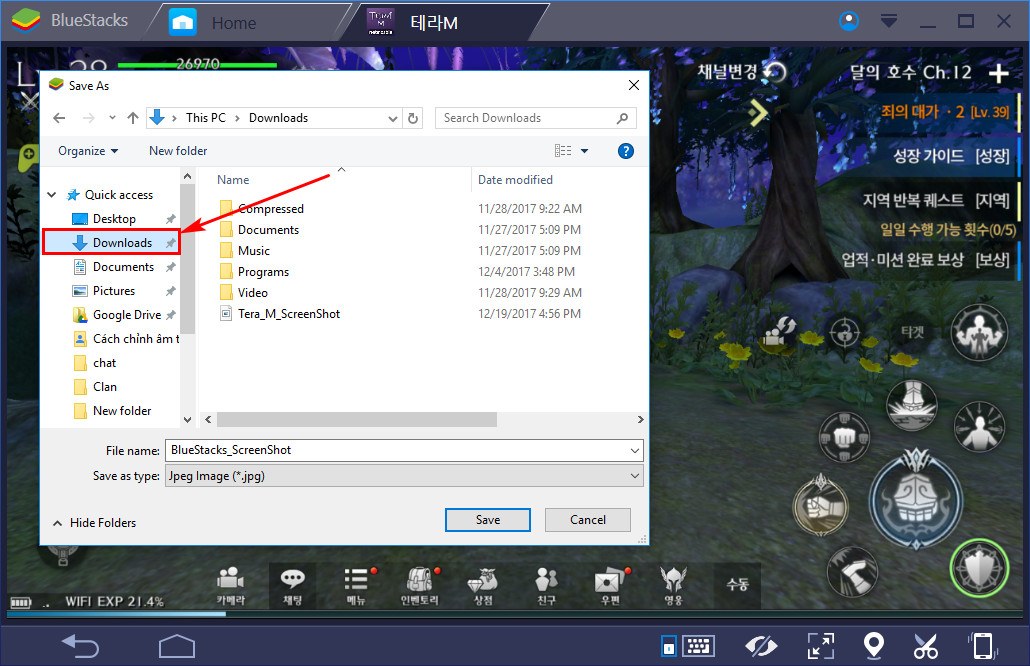
스크린샷 파일의 이름을 입력하고 ‘저장’ 버튼을 눌러 입력한 이름과 지정된 폴더에 파일을 저장하세요.
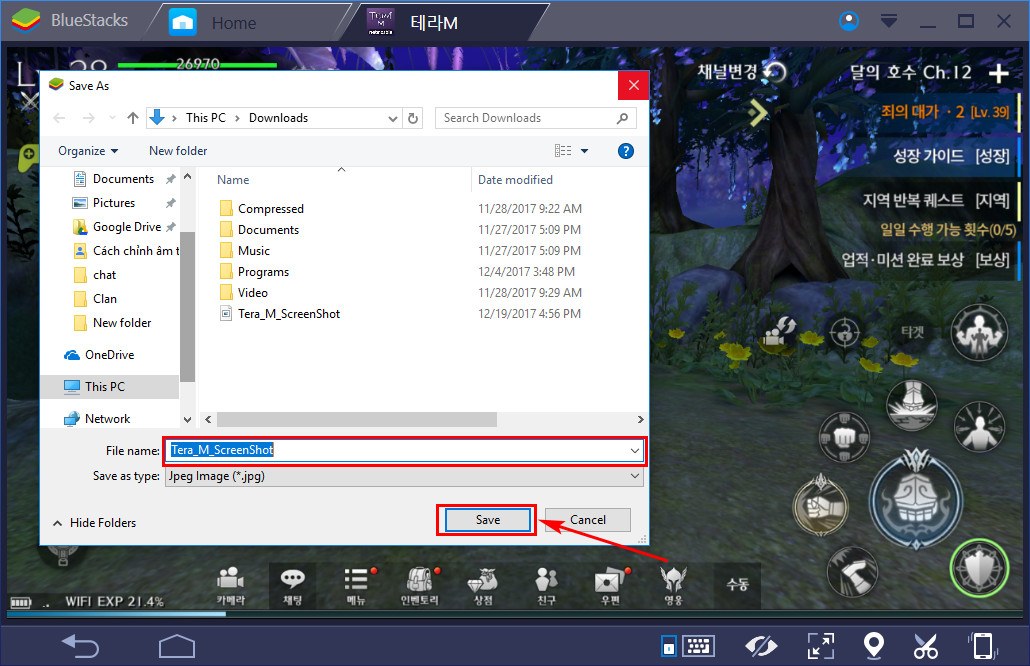
테라M 스크린샷은 핸드폰 바탕화면이나 온라인 상의 개인 웹페이지, 사용자 아바타 등에 유용하게 활용될 수 있습니다. 하단에서 테라M의 아름다운 그래픽을 감상 해보세요.


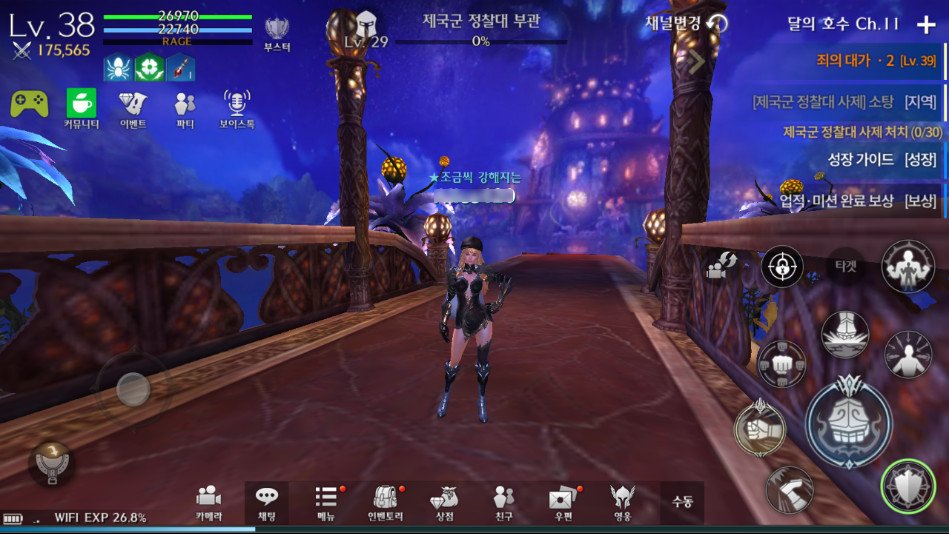

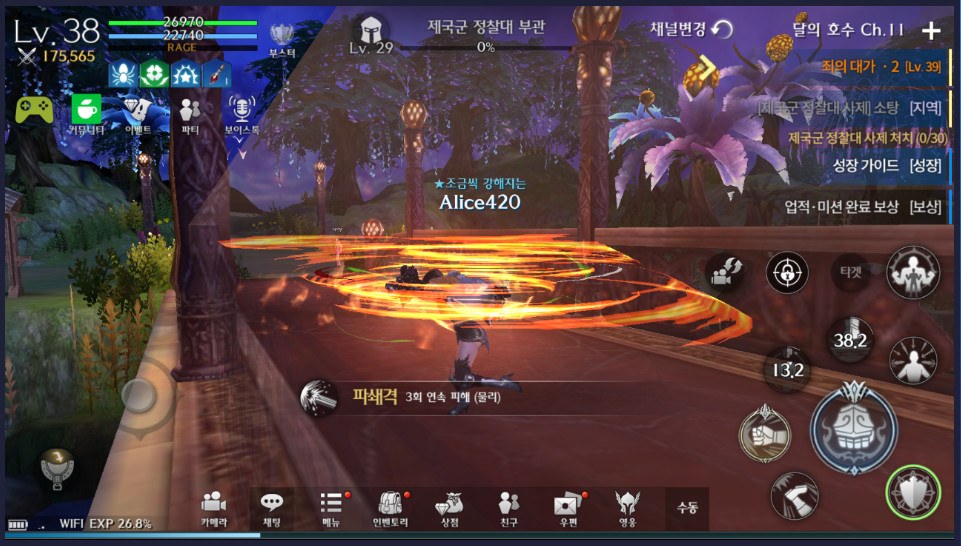
블루스택에서 스크린샷 촬영하는 방법을 알아보았습니다.
좋은 시간 보내세요!